Cómo habilitar / deshabilitar el modo restringido de YouTube en el borde
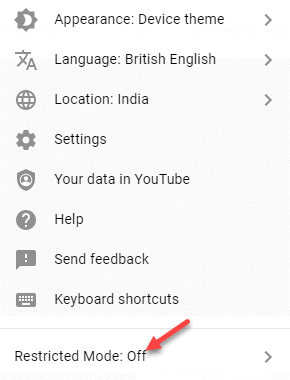
- 3915
- 693
- Jaime Delgadillo
YouTube, una de las plataformas de intercambio de videos más populares en los tiempos actuales, introdujo una nueva característica recientemente, el modo restringido de YouTube. Si bien la mejor parte de la plataforma son personas de todas las edades y de todas las partes del mundo tienen acceso a ella, no todos los contenidos son adecuados para niños. Hay un contenido maduro que los padres no quieren que sus hijos tengan acceso a. Por lo tanto, la plataforma lanzó la función de modo restringido fuera de la tarifa, que lo ayuda a restringir dicho contenido. Lo mejor de todo es que tiene la opción de habilitar y deshabilitar el modo restringido de YouTube en el borde en su PC con Windows 10, lo que significa que puede habilitar el modo restringido incluso en navegadores y aplicaciones.
Si bien le ofrece la opción de gritar la configuración y bloquear que cualquier usuario cambie la configuración, también ayuda a bloquear los comentarios de la visualización. Por lo tanto, es una característica muy útil para los padres que desean restringir contenido maduro en YouTube para sus hijos. Entonces, veamos cómo habilitar o deshabilitar el modo restringido de YouTube en el borde en Windows 10.
Método 1: Cambie la configuración de YouTube
Puede habilitar o deshabilitar la función de modo restringido de YouTube desde la configuración del sitio de YouTube y la mejor parte es, ya sea que haya iniciado sesión o no. Si se inicia sesión en la cuenta de YouTube, puede encontrar la función en el menú contextual de su cuenta de YouTube. Sin embargo, si no se ha iniciado sesión, puede localizar la función en los tres puntos verticales (configuración). Veamos cómo habilitar o deshabilitar la función de modo restringido de YouTube en el borde:
Cuando no estás firmado
Paso 1: Lanzamiento Microsoft Edge y abrir el YouTube sitio web.
Paso 2: Vaya al lado superior derecho del sitio web y haga clic en los tres puntos verticales al lado del INICIAR SESIÓN caja.
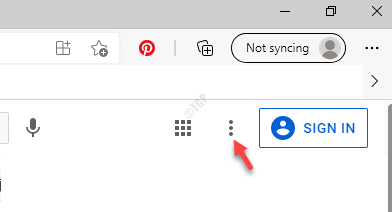
Paso 3: Ahora, localice el Modo restringido opción en la parte inferior del menú y haga clic en él.
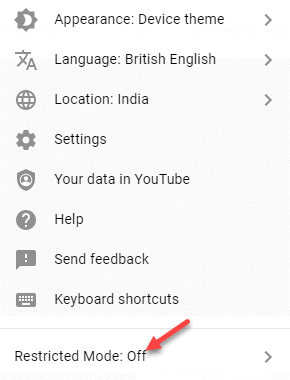
Etapa 4: En el Modo restringido caja, mueva el control deslizante hacia la derecha para encender el Activar el modo restringido opción.
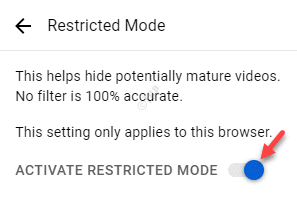
*Nota - Para deshabilitar el Modo restringido característica, sigue el Pasos 1 y 2, y luego gire el control deslizante hacia la izquierda para apagar el Activar el modo restringido opción.
De esta manera, puede habilitar con éxito el Modo restringido de YouTube opción.
Cuando te inscribes
Paso 1: Abre el Borde navegador y ir a YouTube.
Paso 2: Ahora, haga clic en la imagen de la cuenta en la parte superior derecha de la pantalla.
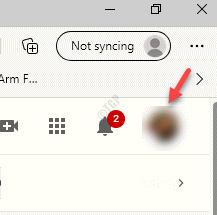
Paso 3: En el menú, haga clic en el Modo restringido Opción en la parte inferior.
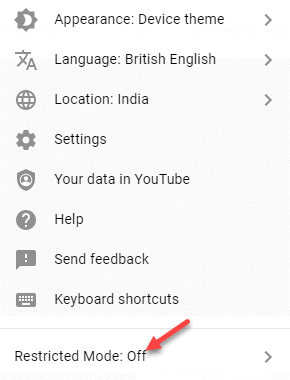
Etapa 4: Abre el Modo restringido caja.
Ve a la Activar el modo restringido opción y encenderlo.
Paso 5: Para deshabilitar el Modo restringido opción, repita los pasos 1 a 3 y apáguelo.
Método 2: realizar cambios en la configuración del editor de registro
Si desea realizar cambios en una determinada configuración en cualquier aplicación, editando el Editor de registro es una de las mejores soluciones. En este método, necesitaría crear la falta Borde clave y el valor de dWord para la configuración. La configuración se puede modificar en ambos Máquina actual colmena y el Usuario actual colmena usando la misma ruta.
Este método es aplicable para aquellos que no tienen el Editor de políticas grupales.
Paso 1: presione el Win + R teclas juntas en su teclado para abrir el Ejecutar comando ventana.
Paso 2: En el Ejecutar comando Ventana, escriba regedit En el campo de búsqueda y presione Ingresar Para abrir el Editor de registro ventana.
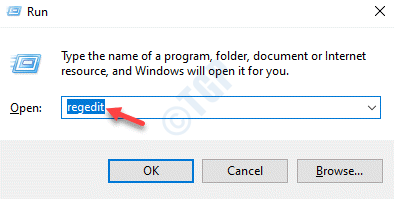
Paso 3: En el Editor de registro Ventana, navegue a la ruta de abajo:
HKEY_LOCAL_MACHINE \ Software \ Policies \ Microsoft \ Edge
Etapa 4: Si el Borde Falta la clave, haga clic con el botón derecho en el Microsoft Clave, seleccione Nuevo y luego seleccione Llave.
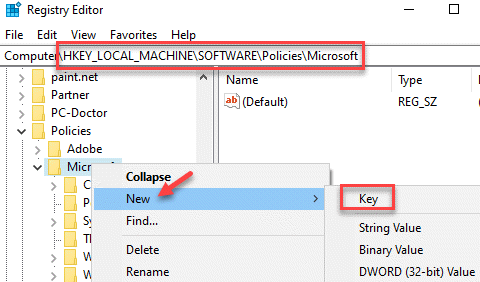
Paso 5: Cambiar el nombre de lo nuevo Llave como Borde.
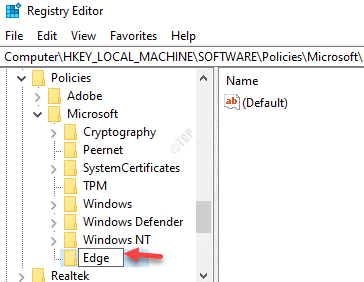
Paso 6: Ahora, vaya al lado derecho por el panel, haga clic con el botón derecho en un área vacía, seleccione Nuevo y luego Valor dWord (32 bits).
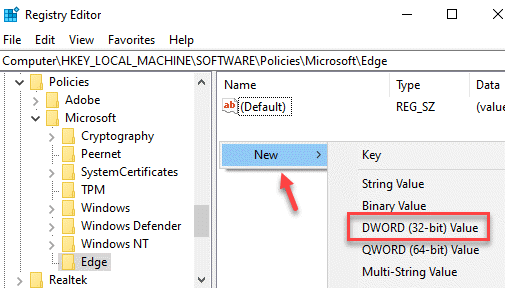
Paso 7: Cambiar el nombre de la Valor dWord (32 bits) como ForceYoutuberestrict.
Haga doble clic en él.
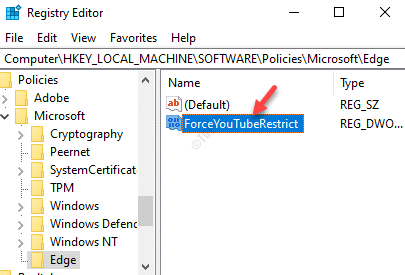
Paso 8: En el Editar valor DWORD (32 bits) cuadro de diálogo, ir al Datos de valor campo y configurarlo en 2.
Prensa DE ACUERDO Para guardar los cambios y salir.
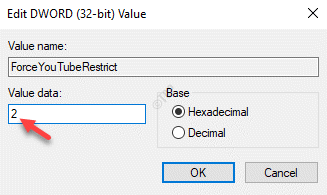
Esto habilitará el Restringir de YouTube moderno Borde.
Paso 9: Para deshabilitar el Restringir de YouTube modo, configure el Datos de valor a 0 y para la restricción moderada, configútelo 1.
*Nota - Antes de proceder a editar el editor de registro, asegúrese de crear una copia de seguridad de la configuración del editor de registro, para que pueda recuperar cualquier datos perdidos durante el proceso.
- « 3 formas diferentes de recuperar su clave de producto de Windows 10
- Cómo arreglar el código de error de Microsoft Store 0x803f8001 en Windows 10 »

